作业《数字(精选)视频资源的获取处理及应用》
视频教学资源获取、处理及应用

态度的培养
视频录像在对学生进行情绪、情感方面的教育时, 视频录像在对学生进行情绪、情感方面的教育时,能起到很 好的作用,态度受榜样和戏剧内容的影响很大。 好的作用,态度受榜样和戏剧内容的影响很大。
培训
用于大规模企业员工培训
常用的视频格式及特点
格式
AVI
Microsoft
开发商
性能特点
图像质量好,跨平台使用,体积庞大,未限定压缩标准,可 用不同压缩算法生成 家用数字视频格式,通过IEEE1394接口与计算机传输数据,
获取视频资源 流媒体和流式传输
流媒体:网络上的视频主要传输形式
实时流式传输:网络电视、视频会议等形式。
流式传输
顺序流式传输:常见的有wmv\asf\MPEG\FLV等形式。
纪录片
纪录片是记录真实事件并把它们带入教室的主要媒体。 纪录片是记录真实事件并把它们带入教室的主要媒体。
戏剧效果
视频可以把学生深深吸引住, 视频可以把学生深深吸引住,仿佛就在眼前上演了一出真实 的戏剧一般。 的戏剧一般。
建立讨论基础
一起观察视频节目,建立共识,方便进一步讨论。 一起观察视频节目,建立共识,方便进一步讨论。
教学功能
存储原始素材,
DV-AVI
索尼、松下、 JVC
存储原始素材,确保图像不 失真 MPEG能够被常用的播放器兼 容,通用性较强,数据量小 ,教学中经常将教学视频刻 录成VCD、DVD等格式保存, 也可直接嵌入多媒体教学课 件中使用。
MPEG-1
VCD制作格式,扩展名: .mpg .mpe .mpeg .dat DVD/SVCD、HDTV制作格式,扩展名: .mpg .mpe .mpeg .m2v .vob 高质量的流媒体制作格式,利用很窄的带宽保存接近于DVD 画质的小体积视频文件,扩展名: .asf .mov .DivX .AVI 具有先进的视频、音频功能,具有跨平台性。 Windows Media Player能直接播放,使用MPEG-4算法,压缩 率和图像质量都很高 可直接在网上实时观看视频节目,使用Windows Media Player播放器,压缩码率高、存储容量小、传输速度高 根据不同的网络速率制定不同的压缩比,在低速率网络上实 时传送和播放影像;使用Realplayert或RealOne Player播 放器可以实现不下载音视频的在线播放。 全新的流媒体视频格式,网站的访问者只要能看Flash动画 ,自然也能看FLV 格式视频,而无需再额外安装其它视频插 件。观看速度非常快,适组 )
实验五 数字视频资源的获取、处理及应用 讲义概述

实验五数字视频资源的获取、处理及应用【实验目的】1.了解数字视频资源的常用格式2.学会数字视频资源的获取方法3.能够对数字视频资源进行简单的加工处理4.学会在多媒体课件中使用数字视频资源的方法【实验类型】基础型实验【实验任务】运用本实验中学习的数字视频获取与处理技术,制作一个自己所学专业相关课程教学视频片段,并运用于课件或网站中。
要求做到:1. 根据要求,设计好相应的教学视频所需要的图片、声音、动画或文字素材等。
2. 采取多种方法获取视频素材,并利用会声会影软件完成教学视频片段的制作。
3. 教学视频片段要达到画面合成自然,主题突出,过渡效果和特技使用合理、色彩和谐的视觉效果,很好地表达教学内容。
4.运用于PowerPoint制作的课件或网站中。
【实验环境】1.连接Internet的多媒体计算机实验室;2.数字摄像机;3. PowerPoint、Dreamweaver、Ulead VideoStudio(会声会影)等软件。
【实验指导】一、常用数字视频文件的格式数字视频文件的格式有多种,不同的多媒体课件制作软件支持不同格式的数字视频文件。
根据压缩编码的不同,下面是常见的数字视频文件格式。
1.AVI格式AVI(Audio Video Interleaved)格式,即音频视频交错格式,可以将视频和音频交织在一起进行同步播放。
它是Microsoft公司开发的一种符合RIFF文件规范的数字音频与视频文件格式。
这种视频格式支持256色和RLE压缩,但由于未限定压缩标准,因而用不同压缩算法生成的AVI文件,必须使用相应的解压缩算法才能播放出来。
AVI格式的视频文件的优点是图像质量好,可以跨多个平台使用,缺点是体积过于庞大。
在教学中,为了高质量地保存教学视频的原始素材和合成的视频,往往以AVI格式进行原始素材的保存,确保图像不失真,方便今后不同情况下的教学视频制作。
2.DV-AVI格式DV的英文全称是Digital Video Format,是由索尼、松下、JVC等多家厂商联合提出的一种家用数字视频格式。
实验一、数字图像资源的获取处理和应用

1.利用Windows系统命令获取屏幕图像屏幕抓图方法:按PrintScreen(PrtSc)键,将当前屏幕上的内容复制到剪贴板上。
2.使用截图软件获取屏幕图像Snagit是一个非常优秀的屏幕、文本和视频捕获与转换程序。
Snagit软件提供了四种捕捉模式,即:图像捕捉、文字捕捉、视频捕捉和网络捕捉。
(三)用扫描仪获取数字图像第1步:打开扫描仪的上盖,将要扫描的图像正面朝下放入扫描仪中,并将图像的位置放正,合上盖子。
第2步:单击“开始/程序/Mira ScanV6”,启动扫描仪应用程序,然后在“一般任务设置”选项卡中对扫描图像的参数进行设置,根据扫描图像的用途设置合适的分辨率,其他参数可以根据实际需要设置或使用默认设置。
在“任务事件”选项卡中设置扫描图像输出时“另存为文件”及文件保存的位置。
第3步:单击“预览”按钮,进行预扫,预览扫描范围是否得当。
调整扫描区域的虚线框,可重新调整扫描范围,也可重新设置扫描参数,获得理想的扫描效果。
第4步:单击“扫描”按钮开始扫描,出现扫描进度提示,此时扫描仪的指示灯不断闪烁。
扫描完成后,扫描的图像自动被保存在指定的位置,默认名为“Image1”。
并且自动显示扫描后的图像。
(四)、数字图像资源的处理1.制作步骤第1步:背景图片处理(1)打开山水图片。
单击菜单项“图像”/“调整”/“色相/饱和度”,打开“色相/饱和度”对话框,拖动明度滑块,使明度值为“+75”。
(2)保存文件,命名为“cover.psd”。
第2步:将校园风光图片与背景进行和谐拼接(1)打开校园风光图片。
将该图片尺寸调小,宽度400、高度300(单位为像素)。
(3)单击矩形选框工具,在选项栏中设置“羽化”属性值为15px,在校园风光图片上进行框选,如图1-8所示。
(4)单击菜单项“编辑”/“拷贝”。
(5)打开处理好的背景图片“cover.psd”文件。
(6)单击菜单项“编辑”/“粘贴”,此时图层面板会自动建立一个图层,图层的图像内容为校园风光,如图1-9所示。
数字视频资源的获取、处理及应用

实验三数字视频资源的获取、处理及应用不同学科的多媒体教学经常会使用数字视频资源来丰富知识内容,刺激学生的视听感官,吸引学生的注意力,提高教学效果。
数字视频能客观记录现实,真实再现事物发生、发展的动态变化过程,表现事物细节,跨越时空限制,展现比较陌生的事物,拓宽人的视野,画面形象逼真,声画同步,变抽象理论为形象画面等特性,能帮助学生建构知识理解的情境,提高学习的效率与效果。
但并不是只要在多媒体教学课件中使用视频资源,就能达到好的教学效果,应该对已有的视频资源做相应的处理,使之适于教学需要才能取得良好的教学效果。
因此,在掌握数字视频资源获取的基础上,学会基本的加工和应用数字视频资源是教师必备的基本技能。
【实验目的】1.了解数字视频资源的常用格式2.学会数字视频资源的获取方法3.能够对数字视频资源进行简单的加工处理4.学会在多媒体课件、主题学习网站中使用数字视频资源的方法【实验类型】基础型实验【实验任务】运用本实验中学习的数字视频获取与处理技术,制作一个自己所学专业相关课程教学视频片段,并运用于课件或网站中。
要求做到:1. 根据课件教学主题的要求,设计好相应的教学视频所需要的图片、声音、动画或文字素材等。
2. 采取多种视频素材获取方法获取视频素材,并利用会声会影软件完成教学视频片段的制作。
3. 教学视频片段要达到画面合成自然,主题突出,过渡效果和特技使用合理、色彩和谐的视觉效果,很好地表达教学内容。
4.运用于PowerPoint或Dreamweaver制作的课件或网站中。
【实验环境】1.连接Internet的多媒体计算机实验室;2.数字摄像机;3. PowerPoint、Dreamweaver、Ulead VideoStudio(会声会影)等软件。
【实验指导】一、常用数字视频文件的格式数字视频文件的格式有多种,不同的多媒体课件制作软件支持不同格式的数字视频文件。
根据压缩编码的不同,下面是常见的数字视频文件格式。
数字教学资源获取、开发与应用

数字教学资源获取、开发与应用数字教学资源在教育中的重要性日益凸显,为了提高教学效果和教学质量,数字教学资源的获取、开发与应用是教师们需要关注和努力研究的重要课题。
本文将分别从数字教学资源获取、开发和应用三个方面进行探讨,希望能够为教师们提供一些实用的指导和建议。
1.数字教学资源获取数字教学资源获取是教师们在教学过程中的首要工作。
如何获取到高质量的数字教学资源,不仅是一个技术问题,更是一个需要教师们具备一定教育教学理念和能力的问题。
下面就是一些获取数字教学资源的途径和方法。
(1)利用互联网资源。
互联网是获取数字教学资源的重要途径,教师们可以通过搜索引擎、教育资源网站等途径,找到大量的数字教学资源,如教学视频、教学PPT、教学游戏等。
同时,教师们也可以通过专门的数字教育资源平台,购买或下载一些高质量的数字教学资源。
(2)参加教育培训和学习。
教师们可以利用教育培训和学习的机会,学习如何获取和利用数字教学资源。
学习如何应用数字化教学,如何设计数字教学资源,对提高教师们的数字教学能力有着重要的帮助。
(3)与同行交流。
教师们可以与同行进行交流和合作,共同分享和获取数字教学资源。
通过交流和合作,教师们可以互相学习,提高自己的数字教学资源获取能力。
2.数字教学资源开发数字教学资源的开发是指教师们利用各种工具和软件,将自己的教学内容进行数字化处理,开发成适合教学使用的数字化资源。
进行数字教学资源开发,不仅可以提高教学效果,还可以提高教师们的专业水平和技能。
下面是一些数字教学资源开发的途径和方法。
(1)利用专业软件进行制作。
教师们可以利用专业的教学制作软件,如PPT、视频编辑软件、虚拟实验软件等,将自己的教学内容进行数字化处理。
通过专业的软件制作,可以让教学内容更加生动形象,更容易引起学生的兴趣。
(2)利用数字设备进行录制。
教师们可以利用数字设备,如录音笔、摄像机等,对自己的教学过程进行录制。
通过录制,可以将教师们的教学过程进行数字化,方便学生们进行复习和回顾。
数字教学资源获取、开发与应用
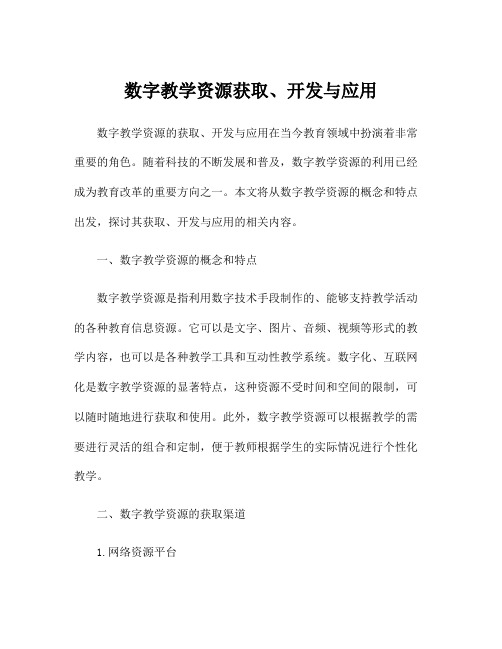
数字教学资源获取、开发与应用数字教学资源的获取、开发与应用在当今教育领域中扮演着非常重要的角色。
随着科技的不断发展和普及,数字教学资源的利用已经成为教育改革的重要方向之一。
本文将从数字教学资源的概念和特点出发,探讨其获取、开发与应用的相关内容。
一、数字教学资源的概念和特点数字教学资源是指利用数字技术手段制作的、能够支持教学活动的各种教育信息资源。
它可以是文字、图片、音频、视频等形式的教学内容,也可以是各种教学工具和互动性教学系统。
数字化、互联网化是数字教学资源的显著特点,这种资源不受时间和空间的限制,可以随时随地进行获取和使用。
此外,数字教学资源可以根据教学的需要进行灵活的组合和定制,便于教师根据学生的实际情况进行个性化教学。
二、数字教学资源的获取渠道1.网络资源平台现在有很多教育网站和教学平台提供各种数字化的教学资源,如教育部的“国家数字教育资源库”、“爱课程”等。
这些平台上都可以找到丰富多样的数字教学资源,教师可以根据自己的教学需求进行搜索和下载。
2.自主开发部分学校和教育机构拥有自己的数字教学资源开发团队,可以根据学校的课程特点和教学目标,开发出符合实际需求的数字教学资源。
3.教材出版社各类教材出版社都在不断开发和出版数字教学资源,教师可以从中获取到符合自己教材体系的数字资源,提高教学质量。
三、数字教学资源的开发数字教学资源的开发需要专业的技术支持和丰富的教育教学经验。
一般而言,数字教学资源的开发可以分为以下几个步骤:1.需求分析在进行数字教学资源开发之前,首先需要对教学内容和教学目标进行需求分析,确定开发的方向和重点。
2.资源设计资源设计是对教学内容进行架构设计和界面设计,包括制定资源的呈现形式,多媒体的运用等。
3.资源制作资源制作是资源开发的核心环节,需要根据设计的方案进行具体的制作工作,包括文字、图片、音频、视频等多种形式。
4.资源测试开发出来的教学资源需要进行测试,检验资源的易用性和实际效果。
数字教学资源获取、开发与应用
数字教学资源获取、开发与应用数字化教学资源是指通过数字技术手段进行生产、管理、传播和利用的教学资源。
随着信息技术的发展和教育的改革,数字化教学资源已被广泛应用于教育教学领域,为教师和学生提供了全新的学习方式和学习资源。
本文将从数字教学资源的获取、开发与应用三个方面进行详细阐述,以期对数字教学资源的全面认识和应用提供指导。
一、数字教学资源的获取1.数字教学资源的类型数字教学资源包括课件、教学视频、数字图书馆、网络课程、多媒体教学软件等多种形式。
这些资源可以通过互联网、数字图书馆、教育网站等渠道进行获取。
2.教师个人制作教师可以利用专业软件或工具,如PPT、绘声绘影等,制作适合自己教学内容和风格的数字教学资源。
这类资源通常更贴合教学内容,更容易被学生理解和接受。
3.共享平台获取有许多教育平台如优学院、好未来等提供丰富的数字教学资源,教师可以注册账号获取相关资源,也可以在平台上分享自己的资源,实现资源共享。
4.专业机构定制定购一些专业机构如教育出版社、教育软件公司等会定制和开发适合特定教学内容和需求的数字教学资源,教师可以从这些机构购买所需资源。
二、数字教学资源的开发1.教师自主开发教师可以通过多媒体制作软件如PPT、Premiere、Photoshop等,制作适合自己教学内容的数字教学资源。
这类资源的特点是贴合教学内容,符合教学风格,有利于提高教学效果。
2.专业机构开发教育出版社、教育软件公司等专业机构会开发适应市场需求的数字教学资源,教师可以选择适合自己教学内容和需求的资源进行购买和应用。
3.学校团队合作开发学校可以组织教师、教育技术人员、学科专家等进行协作开发数字教学资源,针对学校特色和教学需求进行专门定制开发。
4.平台共建共享一些教育平台如优学院、好未来等会邀请教育机构、专家学者等共同研发数字教学资源,然后在平台上进行共享和应用。
三、数字教学资源的应用1.辅助教学活动教师可以引入数字教学资源,如视频、图片、模拟软件等,结合教学内容进行展示和解说,提供直观的教学效果,帮助学生理解和掌握知识。
数字教学资源获取、开发与应用
数字教学资源获取、开发与应用数字教学资源的获取、开发与应用在当今教育领域中扮演着重要的角色。
随着信息技术的飞速发展,数字教学资源已经成为教学中不可或缺的一部分。
本文将从数字教学资源的概念、获取方式、开发过程以及应用方法等方面进行详细分析和探讨。
一、数字教学资源的概念数字教学资源是指以数字化形式存在的、用于教学目的的各种教学资源,包括文字、图像、音频、视频等各种形式的教学素材。
这些资源可以被教师和学生在教学过程中灵活地应用,丰富教学内容,提高教学效果。
二、数字教学资源的获取方式1.网络资源获取目前,互联网作为最大的数字化资源库,提供了丰富的数字教学资源,包括教学视频、电子教材、教学文献等,教师和学生可以通过搜索引擎、在线教学平台等渠道获取相关的资源。
2.自主开发资源教师和学校可以依托自身的教学特点和需求,自主开发数字教学资源。
这些资源可以是课件、教学视频、多媒体教材等,通过专业的软件工具进行制作和编辑。
3.购买正版资源一些专业的教育培训机构和出版社提供了大量的数字教学资源,教师和学校可以通过购买正版资源来获取高质量的教学素材。
4.合作共享资源教师和学校可以通过与其他学校、教育机构的合作,共享各自开发的数字教学资源,提高资源的利用效率,丰富教学内容。
三、数字教学资源的开发过程1.确定教学目标在开发数字教学资源之前,首先需要确定教学目标和教学内容。
根据教学目标的不同,可以确定开发的形式和内容。
2.素材收集收集相关的教学素材,包括文字、图像、音频、视频等,确保素材的质量和适用性。
3.资源整合将收集到的素材进行整合,制作成多媒体教学资源,包括课件、教学视频、互动游戏等。
4.教学设计根据教学要求和学生的特点,设计相应的教学活动,确定资源的应用方式和教学流程。
5.资源制作根据教学设计的要求,使用专业的软件工具制作数字教学资源,确保制作的质量和效果。
6.资源评估对制作的数字教学资源进行评估,检查资源的准确性、有效性和吸引力,确保资源的教学效果。
作业《数字视频资源的获取处理及应用》
实验三数字视频资源的获取、处理及应用一:了解数字视频资源的常用格式:AVI MOV MPG DAT RMVB MP4等格式二:学会数字视频资源的获取方法1)利用Interenet的临时文件夹下载视频这种方法对大多数顺序流式传输的视频流媒体均适用。
它不仅适合WMV、ASF、MPG、RM、RMVB等格式的视频流媒体下载,也适合对FLV格式的视频流媒体的下载。
因为顺序流式传输的视频流媒体都是一边收看,一边下载到Internet的临时文件夹,因此,要想完整地下载整个视频,必须在线看完一遍。
实例:下载人民教育出版社网站上的教学视频课例第1步:打开“人民教育出版社网站/”。
第2步:选择“年级和学科”,找到一个播放视频课例的页面。
例如,打开“初中生物《预防艾滋病专题教育示范课:艾滋病的传播途径》”视频课例。
第3步:播放视频课例并看完一遍。
第4步:单击IE菜单“工具”/单击“INTERNET选项”/打开“Internet选项”对话框/单击“设置”按钮/单击“查看文件”按钮/打开Internet临时文件夹,出现文件列表/单击临时文件夹工具栏上的“搜索”按钮/输入“.wmv”,找到刚才所观看的视频,如图3-2所示。
第5步:复制该视频到其它盘保存下来。
下面以在优酷网上下载so home为题的一段视频:先将视频看完,然后点击工具Internet选项命令出现下面窗口:点击出现下面窗口:点击出现下面窗口:鼠标右键点击弹出快捷菜单选定排列——大小即可出现你要要找的视频文件。
复制该视频到D盘中即可。
(2)利用下载软件下载WMV/ASF/ MPEG /RM/ RMVB等格式的视频常见的下载软件有flashget、迅雷、影音传输带等,基本操作步骤是:检索视频文件→打开视频文件播放→利用迅雷、flashget、影音传输带等软件下载该视频。
上述视频下载操作步骤中,关键是要找到视频文件的URL地址。
寻找视频文件的URL地址方法有二种:方法1:查看文件属性,找到视频文件的URL地址。
数字教学资源获取、开发与应用
数字教学资源获取、开发与应用数字教学资源的获取、开发与应用对教育教学工作具有重要意义,它能够为教师提供丰富多彩的教学内容和方式,提高教学效果,激发学生的学习积极性,并且为学生提供了更加便捷的学习途径,促进了教育的信息化和智能化发展。
一、数字教学资源的获取1.网络资源的获取利用现代互联网技术,可以获取到海量的数字教学资源。
例如,教师可以通过搜索引擎找到各种课件、教学视频、教学案例等教学资源,还可以通过网络课堂、在线学习平台等师生互动的方式获取到更加丰富的数字化教学资源。
2.优质教学网站国内外各类教育平台、学术网站和教学资源网站,都提供了大量的数字化教学资源。
这些资源可供教师参考、借鉴、下载,或者直接在课堂教学中应用。
3.数字化图书馆数字化图书馆是数字教学资源的重要来源之一。
教师可以利用数字化图书馆获取到丰富的教学参考资料、文献资料等资源,提升课堂教学质量。
4.教学资源共享平台教师可以通过教学资源共享平台,上传、下载和分享各类数字化教学资源,从而实现资源共享和互动交流。
二、数字教学资源的开发1.教育软件的开发为满足不同学科、不同教学内容的需求,教师可以开发相应的教育软件。
这些软件可以包括课件制作软件、教学游戏软件、学习辅助软件等,用于支持教学实践。
2.在线课堂教师可以利用现代网络技术开发在线课堂,为学生提供更加便捷、高效的学习途径。
通过在线课堂,教师可以进行远程授课、网络互动、资源分享等教学活动。
3.移动应用移动应用是当前发展最快,也是最为便捷的数字教学资源之一。
可以开发各类学习APP,提供多样化的学习资源和学习方式,为学生提供更为个性化的学习环境。
4.数字化课程数字化课程是面向全球教育市场的一种新兴课程形式。
教师可以根据各自的教学内容和教学需求,开发出符合数字化教学要求的课程,拓展教学资源的应用范围。
三、数字教学资源的应用1.多媒体教学多媒体教学是数字化教学资源应用的典型方式。
教师可以通过多媒体课件、视频、音频等方式,为学生呈现更加生动、形象的教学内容,提高课堂教学效果。
- 1、下载文档前请自行甄别文档内容的完整性,平台不提供额外的编辑、内容补充、找答案等附加服务。
- 2、"仅部分预览"的文档,不可在线预览部分如存在完整性等问题,可反馈申请退款(可完整预览的文档不适用该条件!)。
- 3、如文档侵犯您的权益,请联系客服反馈,我们会尽快为您处理(人工客服工作时间:9:00-18:30)。
实验三数字视频资源的获取、处理及应用一:了解数字视频资源的常用格式:AVI MOV MPG DAT RMVB MP4等格式二:学会数字视频资源的获取方法1)利用Interenet的临时文件夹下载视频这种方法对大多数顺序流式传输的视频流媒体均适用。
它不仅适合WMV、ASF、MPG、RM、RMVB等格式的视频流媒体下载,也适合对FLV格式的视频流媒体的下载。
因为顺序流式传输的视频流媒体都是一边收看,一边下载到Internet的临时文件夹,因此,要想完整地下载整个视频,必须在线看完一遍。
实例:下载人民教育出版社网站上的教学视频课例第1步:打开“人民教育出版社网站”。
第2步:选择“年级和学科”,找到一个播放视频课例的页面。
例如,打开“初中生物《预防艾滋病专题教育示范课:艾滋病的传播途径》”视频课例。
第3步:播放视频课例并看完一遍。
第4步:单击IE菜单“工具”/单击“INTERNET选项”/打开“Internet选项”对话框/单击“设置”按钮/单击“查看文件”按钮/打开Internet临时文件夹,出现文件列表/单击临时文件夹工具栏上的“搜索”按钮/输入“.wmv”,找到刚才所观看的视频,如图3-2所示。
第5步:复制该视频到其它盘保存下来。
下面以在优酷网上下载so home为题的一段视频:先将视频看完,然后点击工具Internet选项命令出现下面窗口:点击出现下面窗口:点击出现下面窗口:鼠标右键点击弹出快捷菜单选定排列——大小即可出现你要要找的视频文件。
复制该视频到D盘中即可。
(2)利用下载软件下载WMV/ASF/ MPEG /RM/ RMVB等格式的视频常见的下载软件有flashget、迅雷、影音传输带等,基本操作步骤是:检索视频文件→打开视频文件播放→利用迅雷、flashget、影音传输带等软件下载该视频。
上述视频下载操作步骤中,关键是要找到视频文件的URL地址。
寻找视频文件的URL地址方法有二种:方法1:查看文件属性,找到视频文件的URL地址。
一般来说,如果网站没有采取什么特殊的保护,视频文件的URL 地址可通过查看文件属性的方法找到。
·对于WMV 、MPEG 或ASF 等格式的视频,其默认播放器为Windows Media Player 。
在播放器内单击鼠标右键→弹出快捷菜单→单击“属性”,即可在属性中查看到后缀为.wmv 或.mpeg 或.asf 等视频文件的真实地址。
实例:寻找人民教育出版社网站上的教学视频课例的URL 地址第1步:打开“人民教育出版社网站”;第2步:选择“年级和学科”,找到一个播放视频课例的页面。
例如,打开“初中生物《预防艾滋病专题教育示范课:艾滋病的传播途径》”视频课例。
第3步:右击该视频课例的播放画面/ “属性”,打开“属性”对话框,找到该视频课方法2:查看源文件,找到视频文件的URL 地址打开网页后,单击IE 菜单的“查看---->源文件”系统,即用记事本打开了该网页的源文件,按Ctrl+F ,输入“.rm ” 、“.rmvb ”、“.avi”、“.mpeg”、“.wmv”等视频文件的扩展名,即可得到其下载地址。
注意,也有可能是相对地址,这时候还需要将该网站的网址加在前面,才是完整的地址。
再如方法1中的实例,也可以通过该方法找到视频课例的URL 地址,如图3-4所示。
flashge t 、迅雷、影音传输带等软件下载该视频非常容易。
三、数字视频资源的处理主要使用会声会影软件来处理,操作如下:一)认识会声会影软件界面会声会影软件(Ulead VideoStudio )界面一般有项目/素材监视器窗口、素材库窗口、故事板/时间线窗口、选项面板等四大部分组成,如图3-25所示。
图3-3 文件属性对话框 图3-4 查看源文件窗口1.视图工具栏1-故事板视图 2-时间线视图 3-音频视图 4-缩小视图 5-放大视图2.常用工具栏8-插入素材 8-撤消操作 8-恢复操作 9-启用/禁用智能代理 10-成批转换 11-启用/禁用5.1立体声 12-覆叠轨管理器(三)认识时间线窗口时间线窗口可分为三部分,如图3-27所示。
1.窗口的缩略视图 1-扩大/最小化窗口2.标尺 2-时间刻度值,用hh:mm:ss:ff 表示 3-章节点 3.轨道视图4-视频轨 5-覆叠轨 8-标题/字幕轨道 8-声音轨 8-音乐轨 9-启用/禁止连续编辑器 10-启用/禁止覆叠轨的连续编辑(四)制作实例:生物教学《兔子解剖》的视频制作设计思路:将兔子解剖的几个视频片段根据解剖步骤组织成一个体现教学过程的完整视频。
在片头呈现课程名和章节名,并以动画的形式显示字幕,片头配以背景音乐,其持续时间跟片头字幕时间一样长。
片尾呈现制作信息“温州大学 2008.6”。
正文部分主要将解剖过程和兔子的生理结构交替组接在一起,配以解说的同期声,对于一些剪辑后出现视觉跳跃的镜头,采用转场特效加以过渡。
此外,利用画中画效果,强调解剖过程中的细节观察或同一时空的不同观察角度的重点镜头。
制作过程:导入视频→编辑视频→添加效果→覆叠编辑→添加标题(字幕)→添加音乐、解说词→保存成智能包→输出视频文件→刻录光盘。
1.导入视频导入视频的方法有两种。
方法1:捕获视频。
将硬盘摄像机跟电脑USB 接口相连,单击 “捕获”菜单/“从移动设备导入”,如图3-28所示,弹出对话框,如图3-28所示。
方法2:插入视频。
当素材已在硬盘上,这时需要用插入视频的方法导入素材。
单击 “文件”菜单/“将媒体文件插入到素材库”/“插入视频……”,弹出对话框,选中视频,单击“打开”,就可以将视频导入到视频素材库。
9 图3-27 时间线窗口2.编辑视频第1步:预览视频。
在视频素材库中选中刚才导入的视频,并在监视器窗口选择“素材”,这时监视器就监视素材内容。
这里以硬盘摄像机导入的视频文件为例。
硬盘摄像机拍摄的视频格式为MOD。
这个制作实例一共提供6个视频素材。
视频素材分别是MOVOEC.MOD、MOVOED.MOD、MOVOF1.MOD、MOVOF2.MOD、MOVOF3.MOD、MOVOF4.MOD。
预览素材的步骤如图3-29所示中的①②。
第2步:修剪视频。
单击“播放”/“暂停”/单击,确定截取视频的开始点/继续播放,单击“暂停”/单击,确定截取视频的结束点。
在开始点到结束点之间的视频就是我们要的视频。
其操作步骤如图3-30所示的③④⑤。
这个实例一共用到7个镜头,这7个镜头分别从6个素材中修剪后得到。
每个镜头的入出点位置如下表3-1所示。
表3-1 修剪后6个素材的入出点位置列表镜号素材名称入点位置(hh:mm:ss:ff)出点位置(hh:mm:ss:ff)持续时间(S)图3-28 捕获视频的基本操作①捕获②从移动设备导入图3-29 捕获视频对话框①选中②素材③入点④出点⑤截取的素材⑥拖放到时间线图3-30 预览、修剪、拖放素材1 MOVOEC.MOD 00:00:16:06 00:01:05:49s18f2462s21f2 MOVOED.MOD 00:00:00:00 00:01:02:2111s11f3 MOVOF1.MOD 00:00:00:00 00:00:11:114 MOVOF2.MOD 00:00:00:00 00:00:18:18s14f1415s20f5 MOVOF3.MOD 00:00:00:00 00:00:15:206s11f6 MOVOF4.MOD 00:02:22:21 00:02:29:0718s14f7 MOVOF4.MOD 00:02:56:18 00:03:15:07说明:hh:mm:ss:ff表示时:分:秒:帧。
第3步:拖放素材。
从素材库中选定修剪后的素材直接拖放到时间线窗口的视频轨上,步骤如图3-30所示的⑥。
表3-1中的7个镜头分别根据镜号顺序在时间线窗口的视频轨上依次相接。
3.添加效果为解决视觉跳跃感,在两个镜头间添加转场效果。
第1步:选择转场效果并拖放到时间线上两个镜头间。
选择“效果“菜单/“收藏夹”下拉对话框/“过滤”/“燃烧(刻录)”效果并拖放到镜号3、4之间,如图3-31所示;选择“果皮”/“交叉”效果并拖放到镜号4、5之间,如图3-32所示;选择“擦拭”/“对角线”效果并拖放到镜号6、7之间,如图3-33所示。
第2步:设置转场效果的属性。
选中时间线上转场效果,弹出相应的属性设置面板,进行属性设置,分别如图3-30、3-31、3-32所示。
图3-32 添加“果皮—交叉”效果4.覆叠编辑本实例在最后一个镜头添加画中画效果。
第1步:增加覆叠轨道。
单击时间轴上方的工具栏“覆叠轨管理器”或者单击时间轴左侧的按钮,添加覆叠轨道。
默认的覆叠轨道为覆叠轨#1,跟视频轨同时存在。
第2步:修剪素材。
将素材库中的“MOVOF4.MOD ”素材在00:00:05:19处选择入点,在00:00:11:10处选择出点。
①入点位置 ②选中③属性④遮罩和色度键 覆叠窗口进入/退出方向及样式覆叠窗口的大小和位置设置 ⑤透明度设置 ⑥边框粗细设置⑦边框颜色设置图3-34 覆叠轨素材的属性设置①对角线 ②拖放效果 边框粗细设置 边框颜色设置 边缘柔化设置 对角线擦拭方向设置 图3-33 添加“擦拭—对角线”效果第3步:拖放素材。
将修剪后的素材从素材库拖放到覆叠轨#1上,出点位置跟视频轨上的最后一个镜头(镜号7)的出点对齐,入点位置在时间线的00:02:19:00处,如图3-34所示中的①。
第4步:设置属性。
单击时间线覆叠轨上的素材,弹出相应的选项面板/单击“属性”选项卡,弹出属性设置面板,如图3-34所示的②③/单击“遮罩和色度键”,弹出相应的设置面板,分别进行画面的透明度、边框粗细、边框颜色等设置,如图3-34所示的④⑤⑥⑦。
5.添加标题第1步:添加标题。
添加标题有两种方法,方法一是双击素材监视器窗口,就可输入标题;方法二是利用标题模板建立标题。
这里以方法一添加标题。
步骤是:将时间线的指针定位到00:00:00:00处,单击“标题”菜单/双击“素材监视器窗口”/输入“《动物解剖学》——兔子解剖”,如图3-35所示的①②③,将该标题的出点位置设在00:00:14:10处。
第2步:设置标题属性。
选中“动物解剖学”标题/单击“ ”,如图3-35所示的④⑤,选择“字体样式库”,如图3-36所示,并进行字体、字号、字体颜色等设置。
第3步:添加动画。
选中标题/单击“动画”选项卡/选中“应用动画”复选框/选择动画类型/在动画样式库中选择一种动画效果,如图所示。
在本实例中,标题“《动物解剖学》”添加淡化类型中的一种动画效果,标题“——兔子解剖”添加弹出类型中的一种动画效果。
第4步:自定义动画属性。
